Introducción: aplicación y tutoriales de Swift (macOS) de ejemplo
Importante
Visual Studio App Center está programado para retirarse el 31 de marzo de 2025. Aunque puede seguir usando Visual Studio App Center hasta que se retire por completo, hay varias alternativas recomendadas a las que puede considerar la posibilidad de migrar.
Obtenga más información sobre las escalas de tiempo y las alternativas de soporte técnico.
En este tutorial, aprenderá a configurar una aplicación swift de ejemplo con App Center para macOS. Se admiten Objective-C y Swift.
Requisitos previos
Inicie sesión en GitHub y bifurque el repositorio.
Inicie sesión en su cuenta de GitHub.
Acceda al repositorio de GitHub de la aplicación de ejemplo.
Haga clic en Bifurcar en la esquina superior derecha de la página y clone el repositorio.
Integración de CocoaPods
Abra un terminal y vaya al directorio de la aplicación de ejemplo.
Ejecute el comando siguiente para instalar CocoaPods:
sudo gem install cocoapodsEl podfile incluido enumera las dependencias en el código fuente. Para instalarlos, ejecute el comando siguiente:
pod install.xcworkspaceAbra y presione Ejecutar. La aplicación debe compilarse sin errores.
Inicio de sesión en App Center
Abra el portal de App Center.
Haga clic en Conectar con GitHub e inicie sesión o use otro proveedor.
Creación de una aplicación en App Center
Haga clic en Agregar nueva aplicación.
Asigne a la aplicación el nombre Aplicación macOS de ejemplo.
Elija macOS y Objective-C/ Swift.
Haga clic en Agregar nueva aplicación en la parte inferior.
Reemplazar el secreto de aplicación
Para que la aplicación de ejemplo envíe información a App Center, el secreto de la aplicación debe cambiarse en Xcode.
Vaya a la página Configuración en App Center.
Copie el secreto de la aplicación en la parte superior.
Abra desde
.xcworkspacela carpeta de la aplicación de ejemplo.En AppDelegate.swift, edite el
applicationDidFinishLaunchingmétodo delegado y pegue el secreto de aplicación en el marcador de posición.Agregue, confirme e inserte cambios en el repositorio bifurcado. Se puede hacer desde el terminal o una herramienta de su elección.
Codesigne el proyecto
Codesigning es opcional, pero se recomienda.
Codesigning asegura a los usuarios que la aplicación es de un desarrollador de confianza y que otra persona no ha modificado la aplicación. En App Center, es necesario distribuir la aplicación a los usuarios y enviar notificaciones push. Obtenga más información en la Documentación para desarrolladores de Apple.
Al crear un nuevo identificador de aplicación para esta aplicación de ejemplo, asegúrese de comprobar el servicio Notificaciones push en la sección App Services .
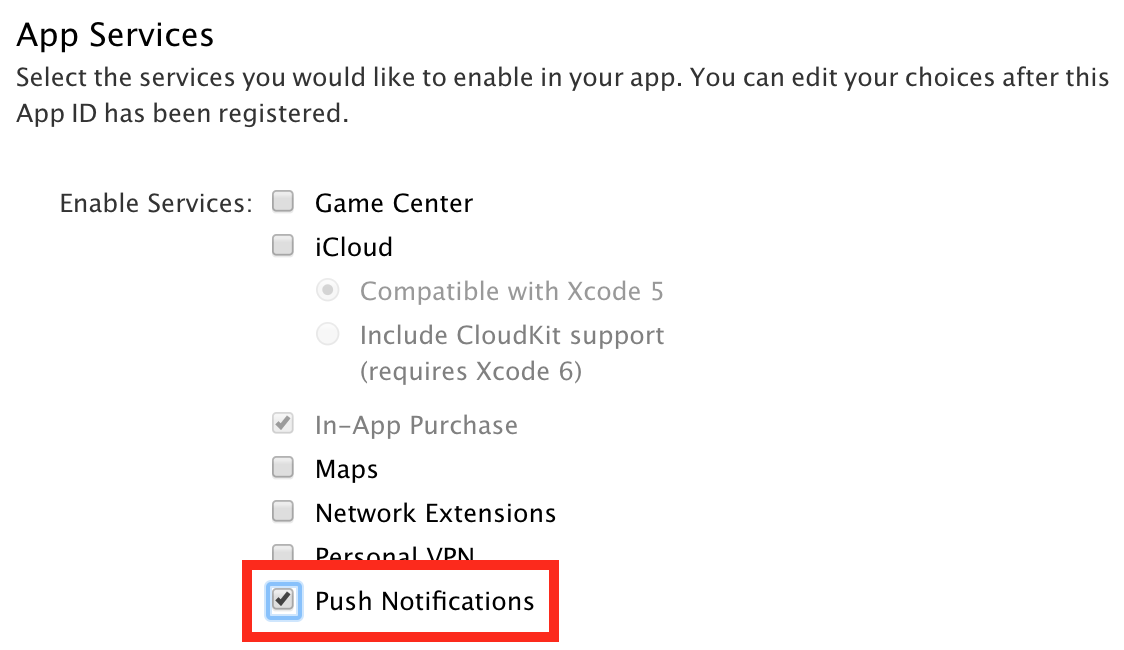
Abra
.xcworkspacedesde la carpeta de la aplicación de ejemplo.Vaya a General en el
.xcworkspacearchivo.En Identidad, edite el identificador de lote para que coincida con el identificador de la aplicación.
Importe y seleccione el perfil de aprovisionamiento en Firma (depuración) y Firma (versión).
Agregue, confirme e inserte cambios en el repositorio bifurcado. Se puede hacer desde el terminal o una herramienta de su elección.
Todos están configurados para probar un servicio de App Center. ¿No está seguro de qué hacer a continuación? La mayoría de las personas compilan su aplicación a continuación; consulte el Tutorial de compilación para ver un breve tutorial.